如何在 2022 年通過 USB 電纜將移動互聯網連接到 PC
除了 WiFi 熱點之外,USB 網絡共享被認為是最簡單的共享方式之一 手機的蜂窩數據到 PC 或筆記本電腦設備。 特別是對於像我這樣的筆記本電腦需要很長時間才能檢測到 WiFi 熱點的人。
當您在筆記本電腦上立即工作時,這真的很令人沮喪,但您的 WiFi 熱點是 不支持你.
解決這個問題的最好方法是 通過 WiFi 選擇 USB 共享.
但是只有當您知道如何連接時,才能通過 USB 數據線共享數據 首先通過 USB 電纜將移動互聯網連接到 PC。 它是 更容易 比你想像的要好。
內容
使用 USB 數據線在 PC 上共享移動數據
備註: 下面顯示的方法是使用 在 Android 上運行的 Vivo 設備。
如果就像我的筆記本電腦一樣,您的設備也需要使用 WiFi 熱點進行連接,然後按照以下幾個步驟通過 USB 電纜共享數據。
1. 您要做的第一件事是,使用 USB 數據線連接您的手機和 PC。
2. 現在,前往 設定 手機上的應用程序。
3. 之後,找到 個人熱點 手機設置裡面的選項。
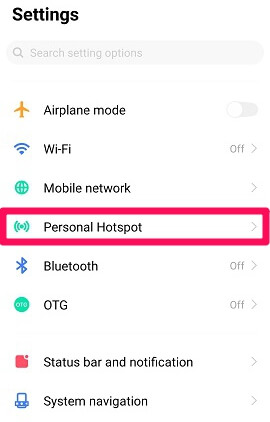
4. 主要共享選項將是 Wi-Fi 熱點,但您必須選擇 其他分享方式.
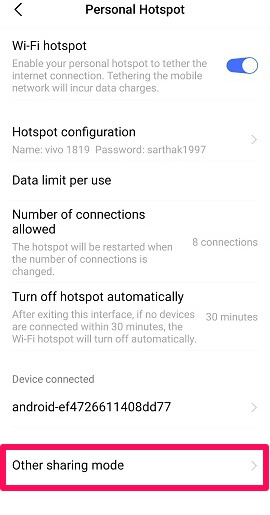
5.在其他共享模式中,您會看到通過藍牙共享數據的選項和通過USB共享的第二個選項。 選擇 通過 USB 共享電話網絡 選項。
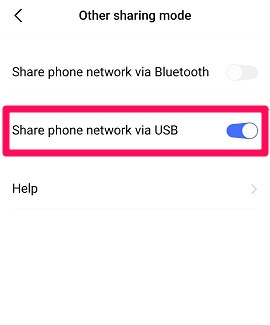
之後,您的 PC 或筆記本電腦將檢測到通過 USB 共享數據。 那麼,學習如何連接是不是很簡單 通過 USB 電纜將移動互聯網連接到 PC?
不同的設備,不同的選項
你需要知道一件事。
您必須選擇的選項可能因設備而異。
就像我用第二部手機測試同樣的東西時一樣 Oppo 設備,在 Android 上運行,我沒有得到“個人熱點”選項。
相反,我直接得到了一個選項 其他無線連接.
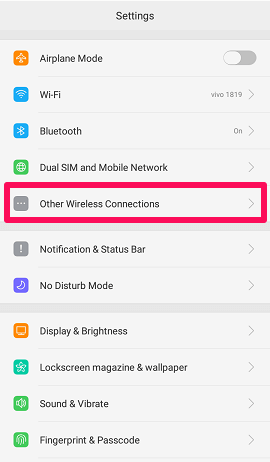
在裡面,我只需要選擇 USB共享 完成工作。
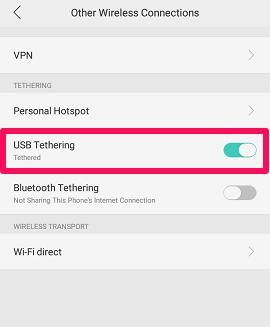
USB 網絡共享不起作用?
在我們與技術共存之前,我們還必鬚麵對技術問題。
即使是簡單的事情,例如通過 USB 共享移動互聯網,或複雜的事情 同時使用移動數據和 WiFi. 但你的擔憂並不只是你一個人的。
我們也將它們視為我們的問題,這就是為什麼我們有一些非常好的修復程序來使您使用 USB 電纜共享數據。
1. 更換數據線
使用 USB 電纜時的第一個也是最常見的問題始終與不受支持或狀況不佳的電纜有關。
您的數據線可能是您無法通過 USB 共享熱點的主要原因。 因此,如果您也認為是這種情況,請使用新的數據線重試。
2. 嘗試另一個端口
有時需要做的就是在 PC 上嘗試不同的端口。
也許您使用的端口存在一些技術問題,因此您的 PC 無法識別您的設備。 那麼為什麼不利用多個可用端口。
3. 更新 PC 共享驅動程序
您很有可能不斷嘗試其他 USB 和其他端口。 但主要問題在於您的 PC。 因此,最好確保您的 PC 或筆記本電腦的網絡共享驅動程序是最新的。
要更新計算機的網絡共享驅動程序,請執行以下步驟。
1. 使用 Windows 的搜索選項並蒐索 “設備管理器”,然後將其打開。
2. 向下滾動並選擇選項 NDIS 虛擬網絡適配器枚舉器.
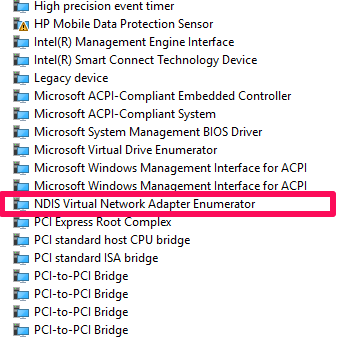
3. 跳轉到 司機 從常規選項卡中,選擇 更新驅動程序 選項,然後點擊 OK.
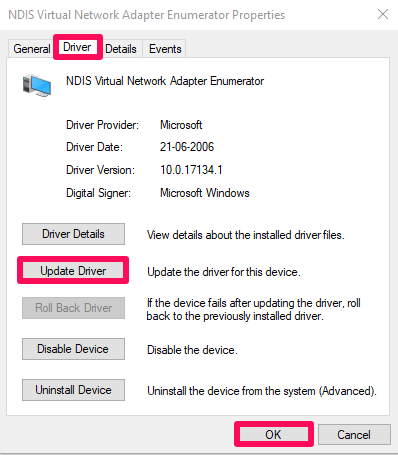
4. 在下一頁上,選擇選項, 自動搜索更新的驅動程序軟件. 此選項將自動查找任何丟失的網絡共享驅動程序更新。
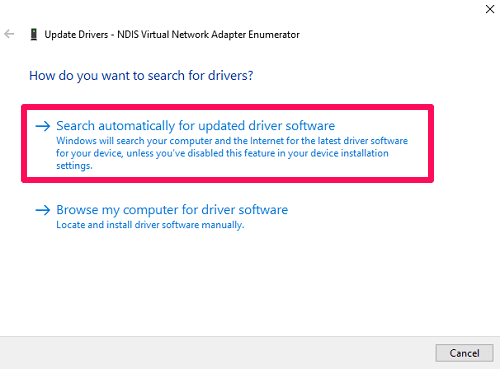
驅動程序更新後,您的 PC 可以使用 USB 連接到手機以共享移動數據。
如何通過 USB 電纜將移動互聯網連接到 PC
沒有什麼比通過數據線將手機連接到 PC 來共享互聯網更簡單的事情了。
但是,使這個過程變得困難的是一個人面臨的技術問題。 所以我們希望通過本文後,您知道如何通過 USB 數據線將移動互聯網連接到 PC。
如果出現任何問題,上述修復可以幫助您。
另外,如果您想知道如何創建 WiFi 熱點 在 Windows 上沒有軟件 然後你可以 在這裡學習如何做到這一點.
最新文章